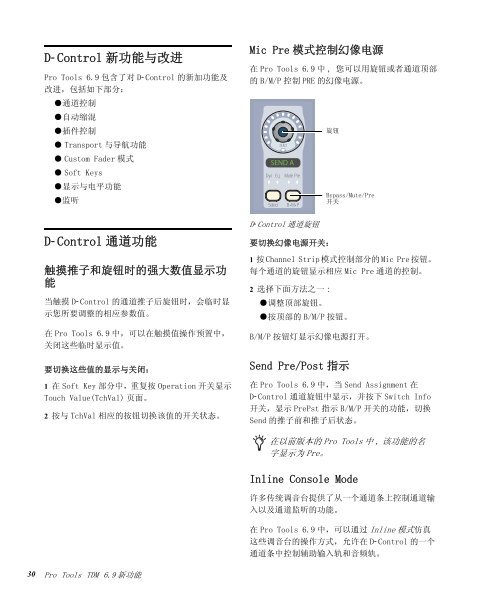Pro Tools TDM 6.9
Pro Tools TDM 6.9 Pro Tools TDM 6.9
30 D- Control 新功能与改进 Pro Tools 6.9 包含了对 D- Control 的新加功能及 改进,包括如下部分: ●通道控制 ●自动缩混 ●插件控制 ● Transport 与导航功能 ● Custom Fader 模式 ● Soft Keys ●显示与电平功能 ●监听 D- Control 通道功能 触摸推子和旋钮时的强大数值显示功 能 当触摸 D- Control 的通道推子后旋钮时,会临时显 示您所要调整的相应参数值。 在 Pro Tools 6.9 中,可以在触摸值操作预置中, 关闭这些临时显示值。 要切换这些值的显示与关闭: 1 在 Soft Key 部分中,重复按 Operation 开关显示 Touch Value(TchVal) 页面。 2 按与 TchVal 相应的按钮切换该值的开关状态。 Pro Tools TDM 6.9 新功能 Mic Pre 模式控制幻像电源 在 Pro Tools 6.9 中 , 您可以用旋钮或者通道顶部 的 B/M/P 控制 PRE 的幻像电源。 auto SEND A Dyn Eq Select Mute Pre B M P D- Control 通道旋钮 旋钮 要切换幻像电源开关: Bypass/Mute/Pre 开关 1 按 Channel Strip 模式控制部分的 Mic Pre 按钮。 每个通道的旋钮显示相应 Mic Pre 通道的控制。 2 选择下面方法之一 : ●调整顶部旋钮。 ●按顶部的 B/M/P 按钮。 B/M/P 按钮灯显示幻像电源打开。 Send Pre/Post 指示 在 Pro Tools 6.9 中,当 Send Assignment 在 D- Control 通道旋钮中显示,并按下 Switch Info 开关,显示 PrePst 指示 B/M/P 开关的功能,切换 Send 的推子前和推子后状态。 在以前版本的 Pro Tools 中 , 该功能的名 字显示为 Pre。 Inline Console Mode 许多传统调音台提供了从一个通道条上控制通道输 入以及通道监听的功能。 在 Pro Tools 6.9 中,可以通过 Inline 模式仿真 这些调音台的操作方式,允许在 D- Control 的一个 通道条中控制辅助输入轨和音频轨。
输入信号 ( 如,来自 Digidesign PRE 的信号 ) 被 送到辅助输入轨 , 在路由到音频轨进行录音和监 听。 D- Control 上的 Inline 模式然后可以从一个 通道条上控制这些部分: PRE 与辅助输入电平由通 道条上的旋钮控制,音轨录音电平由通道条推子控 制。 要从 D- Control 通道条上控制辅助输入轨和音频轨 : 1 将 Digidesign PRE( 选件 ) 或其它音频信号分配到 辅助输入轨。 2 将辅助输入轨的输出分配到音频轨。 3 在D- Control 上,在 Channel Strip 模式下按音频 通道的 Input 按钮。 4 在音频通道,旋钮部分最下方 Select 选择按钮选 择辅助输入轨。 5 再次按 Select 确认选择。 对 PRE 及辅助输入的控制显示音频通道的旋钮控制 状态,从上到下顺序如下显示: ● Encoder 1 Knob/Switch: PRE Phantom Power ● Encoder 2 Knob/Switch: PRE Polarity ● Encoder 3 Knob/Switch: PRE Impedance/Pad ● Encoder 4 Knob/Switch: PRE Source/Insert ● Encoder 5 Knob/Switch: PRE Gain/HPF ● Encoder 6 Knob/Switch: Aux Gain/Aux Mute 6 ( 可选 ) 用 Show/Hide 键隐藏辅助输入通道。 7 用 Encoder 5 调整 PRE 增益。 8 用 Encoder 6 调整辅助输入电平完成输入增益微 调。 9 按Channel Strip模式控制中的Send按钮,配置该 通道的 Cue 混音或效果发送。 10 用 Audio 通道推子调整监听电平 要在 Inline 模式下查看隐藏的辅助输入通道: n 按Control(Windows)或Command(Macintosh)并按 Select 按钮。 辅助输入通道被映射到 Focus Channel strip。 第 3 章 : Pro Tools 6.9 控制台新功能 31
- Page 1 and 2: Pro Tools TDM 6.9 新功能 HD 系
- Page 3 and 4: 目录 第1章.介绍. . . . . . .
- Page 5 and 6: 第 1 章 介绍 本文介绍 Pro T
- Page 7 and 8: ●强制新的节点到下一个
- Page 9 and 10: 监听功能 ●专用 Solo 模式
- Page 11 and 12: 第 2 章 Pro Tools TDM 6.9 新功
- Page 13 and 14: 音轨显示的增强: 改变到下
- Page 15 and 16: Forward and Play 按前进 / 后退
- Page 17 and 18: 双倍精度的算法 提高到 48
- Page 19 and 20: PFL(Pre-Fader Listen) 选听按钮
- Page 21 and 22: Momentary( 只有再控制台的 Pr
- Page 23 and 24: 挂起自动缩混中的音轨显
- Page 25 and 26: 要应用 Glide 自动缩混到当
- Page 27 and 28: 要在一个或多个音轨上覆
- Page 29 and 30: 该点下所有控制的当前值
- Page 31 and 32: 4 按下列方法之设置一个新
- Page 33: 第 3 章 Pro Tools 6.9 控制台
- Page 37 and 38: D- Control 自动缩混功能 Autom
- Page 39 and 40: 打开所有插件参数的自动
- Page 41 and 42: 要从 D- Control 上存储插件
- Page 43 and 44: 选择多音轨 在 Pro Tools 6.9
- Page 45 and 46: 要设置 Custom Fader 库的最大
- Page 47 and 48: 在 Custom Fader 插件模式下显
- Page 49 and 50: MIDI 按钮 MIDI 按钮设置 Soft
- Page 51 and 52: AutoJoin 按钮 Join 按钮用于 L
- Page 53 and 54: 3 当达到要转换的那排旋钮
- Page 55 and 56: AutoMatch 功能 在播放中,AutoM
- Page 57 and 58: 停止模式的自动缩混 Write
- Page 59 and 60: AutoMatch 功能 在播放中,AutoM
- Page 61 and 62: 要在一个 Write 或 Latch 打开
- Page 63 and 64: 第 4 章 Pro Tools|HD 系统的 Pr
- Page 65 and 66: 视频按 Avid DV25 格式采集,
- Page 67 and 68: 要采集视频到视频轨: 1 在
- Page 69 and 70: 在 Pro Tools 中编辑 MXF 音频
- Page 71 and 72: Pro Tools 导出 AAF sequence 到
- Page 73 and 74: 3 在生成选项对话框中,选
- Page 75 and 76: 当在录音打开音轨上改变
- Page 77 and 78: 视频帧率 Pull Up/Down 不再支
30<br />
D- Control 新功能与改进<br />
<strong>Pro</strong> <strong>Tools</strong> <strong>6.9</strong> 包含了对 D- Control 的新加功能及<br />
改进,包括如下部分:<br />
●通道控制<br />
●自动缩混<br />
●插件控制<br />
● Transport 与导航功能<br />
● Custom Fader 模式<br />
● Soft Keys<br />
●显示与电平功能<br />
●监听<br />
D- Control 通道功能<br />
触摸推子和旋钮时的强大数值显示功<br />
能<br />
当触摸 D- Control 的通道推子后旋钮时,会临时显<br />
示您所要调整的相应参数值。<br />
在 <strong>Pro</strong> <strong>Tools</strong> <strong>6.9</strong> 中,可以在触摸值操作预置中,<br />
关闭这些临时显示值。<br />
要切换这些值的显示与关闭:<br />
1 在 Soft Key 部分中,重复按 Operation 开关显示<br />
Touch Value(TchVal) 页面。<br />
2 按与 TchVal 相应的按钮切换该值的开关状态。<br />
<strong>Pro</strong> <strong>Tools</strong> <strong>TDM</strong> <strong>6.9</strong> 新功能<br />
Mic Pre 模式控制幻像电源<br />
在 <strong>Pro</strong> <strong>Tools</strong> <strong>6.9</strong> 中 , 您可以用旋钮或者通道顶部<br />
的 B/M/P 控制 PRE 的幻像电源。<br />
auto<br />
SEND A<br />
Dyn Eq<br />
Select<br />
Mute Pre<br />
B M P<br />
D- Control 通道旋钮<br />
旋钮<br />
要切换幻像电源开关:<br />
Bypass/Mute/Pre<br />
开关<br />
1 按 Channel Strip 模式控制部分的 Mic Pre 按钮。<br />
每个通道的旋钮显示相应 Mic Pre 通道的控制。<br />
2 选择下面方法之一 :<br />
●调整顶部旋钮。<br />
●按顶部的 B/M/P 按钮。<br />
B/M/P 按钮灯显示幻像电源打开。<br />
Send Pre/Post 指示<br />
在 <strong>Pro</strong> <strong>Tools</strong> <strong>6.9</strong> 中,当 Send Assignment 在<br />
D- Control 通道旋钮中显示,并按下 Switch Info<br />
开关,显示 PrePst 指示 B/M/P 开关的功能,切换<br />
Send 的推子前和推子后状态。<br />
在以前版本的 <strong>Pro</strong> <strong>Tools</strong> 中 , 该功能的名<br />
字显示为 Pre。<br />
Inline Console Mode<br />
许多传统调音台提供了从一个通道条上控制通道输<br />
入以及通道监听的功能。<br />
在 <strong>Pro</strong> <strong>Tools</strong> <strong>6.9</strong> 中,可以通过 Inline 模式仿真<br />
这些调音台的操作方式,允许在 D- Control 的一个<br />
通道条中控制辅助输入轨和音频轨。